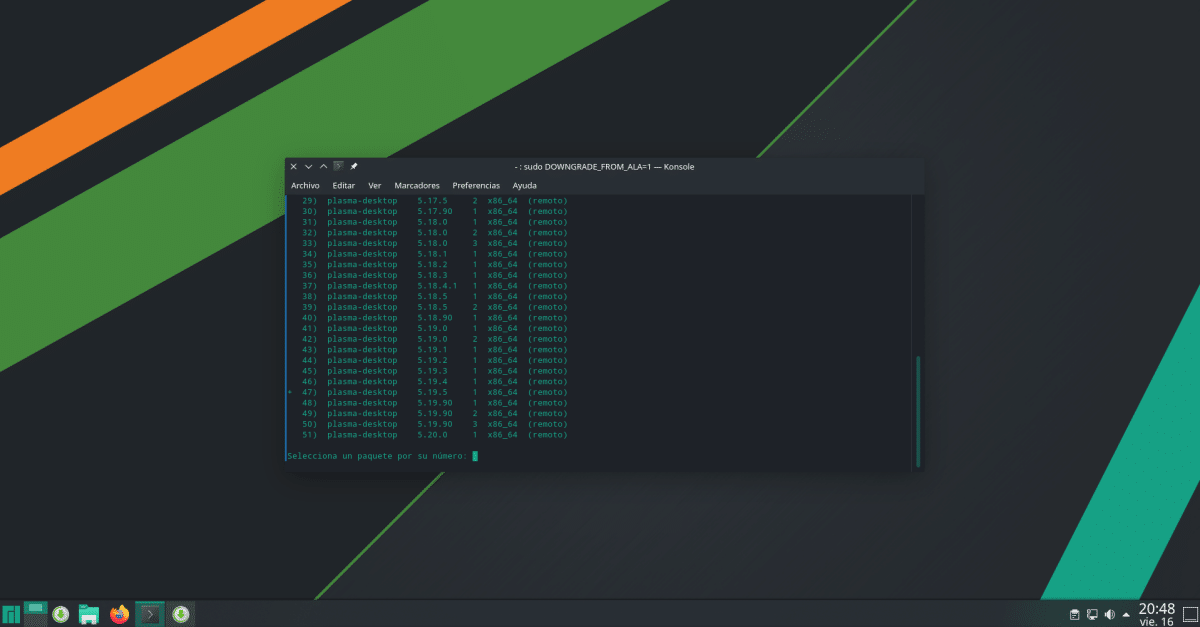
Muutama päivä sitten KDE julkaisi Plasma 5.20, uusin ja upouusi versio graafisesta ympäristöstäsi. Netissä olen lukenut kommentteja käyttäjiltä, joilla se on jo asennettu Manjaroon, mutta se ei ole vielä saavuttanut yhtään asennustani. Ulkonäöltään se on jo kanavilla epävakaa ja testaushaara, mutta lasku ei ole vielä virallinen. Yritys odottaa muutaman päivän varmistaakseen, että kaikki toimii täydellisesti, ennen kuin lataat sen vakaalle kanavalle, mutta Manjaro sisältää myös työkalun ongelmien välttämiseksi jos ohjelmisto osoittaa virheellistä käyttäytymistä.
Ja onko yksi lukemistani kommenteista se, että Plasma 5.20: ssä on vika, joka häiritsi kommentaattoria, mikä oli saanut hänet valitettavasti päivittämään. Mutta Manjaroa ei tunneta yhtenä parhaista Linux-jakeluista turhaan, mutta sen toimivuudesta ja tarjoamista vaihtoehdoista, kuten mahdollisuus päivittää ohjelmisto (alentaa). Seuraavaksi aiomme näyttää, kuinka se tehdään, vaikka ensin on annettava varoitus.
Joten voit päivittää Manjaro-ohjelmiston
Varoitus näkyy molemmissa Wiki kuinka päivittää paketteja kuten terminaalissa, kun yritämme tehdä sen. Varoituksen mukaan ALA: sta (Arch Linux Archive) ladatut paketit tekevät merkittäviä muutoksia järjestelmään ja siihen alentamisesta voimme kokea odottamattomia ongelmia. Siksi sinun on oltava varovainen tämän suhteen, mutta se voi olla täysin pätevä, jos haluamme ladata ohjelmiston, kuten verkkoselaimen.
Edellä selitetyn avulla prosessi on yksinkertainen:
- Asennamme «downgrade» -työkalun seuraavalla komennolla:
pamac install downgrade
- Kun työkalu on asennettu, komento olisi "downgrade package_name" ilman lainausmerkkejä ja muuttamalla "package_name" itse ohjelmistoksi, mutta tämä toimii vain käyttöjärjestelmän kokeiluversioissa. Vakaa versio, komento olisi seuraava:
sudo DOWNGRADE_FROM_ALA=1 downgrade nombre_del_paquete
- Kun intro on lyöty, näkyviin tulee viesti, joka selittää tarkalleen, mitä olemme jo tehneet, mutta pian kaikki versiot, joita voimme käyttää, näkyvät, kuten näemme otsikkotallennuksessa. Ainoa tehtävä on antaa numero ja hyväksyä. Jos haluamme keskeyttää, meidän on käytettävä pikakuvaketta Ctrl + C.
Henkilökohtaisesti mielestäni se on erittäin mielenkiintoinen vaihtoehto, joka lisätään järjestelmän toimintaan viralliset arkistot, Snap, Flatpak, AUR ja kaikki muu osoittaa, että edessämme on loistava vaihtoehto, jota käytän jo kahdessa eri joukkueessa ja laajennan pian perhettä.
Hienoa, kiitos tiedoista, erittäin hyödyllinen.